Come risolvere l'avviso ERR_SSL_OBSOLETE_VERSION in Chrome
Pubblicato: 2022-08-28Uno degli errori più preoccupanti che i visitatori del tuo sito possono incontrare è un avviso di sicurezza. Con tutti gli attacchi di forza bruta, malware e attacchi Denial of Service, è di fondamentale importanza per gli utenti Internet navigare e fare acquisti in modo sicuro. Se il tuo sito visualizza l'avviso ERR_SSL_OBSOLETE_VERSION, i visitatori non potranno accedere al tuo sito senza fare clic su un collegamento nell'errore che in pratica dice loro che non dovrebbero tornare.
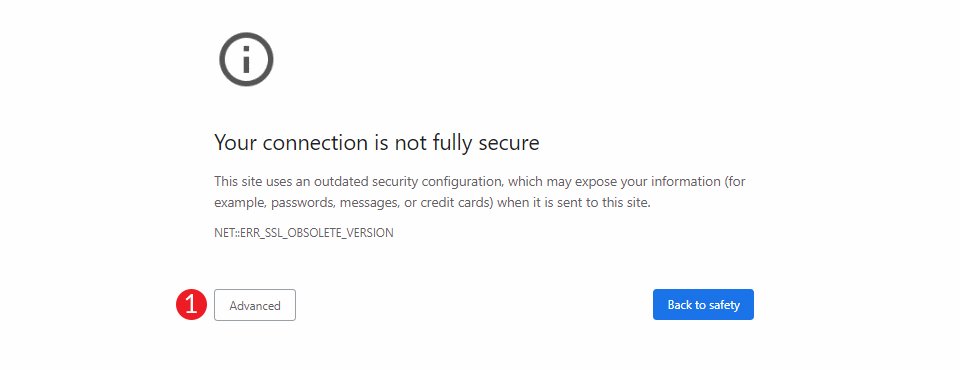
In questo post, discuteremo cos'è l'avviso ERR_SSL_OBSOLETE_VERSION e quali passaggi puoi eseguire per risolverlo. Ti mostreremo anche come testare queste correzioni localmente sui due server Web più comuni: Apache e NGINX. Facciamo rock and roll.
Che cos'è l'avviso ERR_SSL_OBSOLETE_VERSION?
L'avviso ERR_SSL_OBSOLETE_VERSION è un messaggio di errore visualizzato dai visitatori del tuo sito se il tuo certificato di sicurezza utilizza una versione obsoleta come TLS 1.0 o 1.1. A partire dal rilascio di Chrome 72, queste versioni non erano più supportate.
Che cos'è TLS e SSL?
Transport Layer Security (TLS) è un protocollo di sicurezza Internet che consente l'autenticazione e la consegna sicura di contenuti su Internet. Ad esempio, rende sicure cose come l'utilizzo di una carta di credito per gli acquisti o la compilazione delle applicazioni dei dipendenti con informazioni riservate sui siti Web.
Secure Socket Layers (SSL) è un metodo deprecato per crittografare la connessione tra un client e un server che è stato sostituito dal nuovo metodo TLS. La differenza tra TLS e SSL in questi giorni è davvero solo una questione di terminologia. La maggior parte delle persone usa ancora il termine SSL anche se TLS è il protocollo effettivamente utilizzato.
Perché dovresti preoccuparti di TLS se hai un SSL?
Come accennato in precedenza, il tuo sito tecnicamente non utilizza più SSL comunque. In generale, tutti i certificati SSL sono attualmente certificati TLS. La maggior parte dei provider di hosting utilizza ancora il termine certificato SSL a causa della notorietà che porta, ma utilizza TLS per i suoi vantaggi in termini di sicurezza e velocità.
In che modo l'aggiornamento della versione TLS del server può risolvere ERR_SSL_OBSOLETE_VERSION
Nel 2019, Google ha annunciato che avrebbe interrotto TLS 1.0 e 1.1 su Chrome a causa delle loro vulnerabilità di sicurezza. Dal rilascio di TLS 1.3 nel 2018, Chrome ha richiesto almeno la versione 1.2 per visualizzare i siti Web senza preavviso. Di conseguenza, tutti i siti Web che utilizzano versioni precedenti di TLS vengono schiaffeggiati con un messaggio ERR_SSL_OBSOLETE_VERSION sgradevole. L'utilizzo di versioni non supportate di TLS è pericoloso, non solo per il tuo sito web ma anche per i tuoi visitatori.
La maggior parte dei principali browser ora supporta TLS 1.3 (IE escluso) ed è l'impostazione predefinita per la sicurezza del trasporto per Google, Youtube e Netflix dal 2020, tra gli altri. Non solo TLS 1.3 offre livelli di sicurezza più elevati, ma trasferisce anche i dati molto più velocemente. Ad esempio, TLS 1.3 impiega metà del tempo per trasferire i dati dal browser del visitatore al server rispetto a TLS 1.2. Inoltre, altri protocolli Internet come HTTPS, SMTP e POP3 (usati per le e-mail) stanno già utilizzando versioni più recenti di TLS. Anche se non ricevi un avviso sul tuo sito, dovresti assicurarti che sul tuo sito sia in esecuzione almeno la versione 1.2 di TLS. La sicurezza del tuo sito web dipende da questo.
Come correggere ERR_SSL_OBSOLETE_VERSION in Chrome
Se visualizzi già questo errore in Chrome quando provi ad accedere al tuo sito web, è molto probabile che sul tuo sito sia in esecuzione una versione TLS obsoleta. La risoluzione di questo problema richiederà vari metodi diversi che dipendono in definitiva dal tuo provider di hosting specifico. Tuttavia, un ottimo punto di partenza è verificare quale versione di TLS è in esecuzione sul tuo sito.
Come trovare quale versione di TLS è in esecuzione sul tuo sito
Puoi accedere a queste informazioni in Chrome utilizzando gli strumenti di sviluppo e una scorciatoia da tastiera. Premi i tasti Comando+Opzione+C (su Mac) o Ctrl+Maiusc+C (su Windows e Linux). Quindi, fai clic sulla scheda di sicurezza . La schermata si aprirà e rivelerà la versione di TLS in esecuzione sul tuo sito.
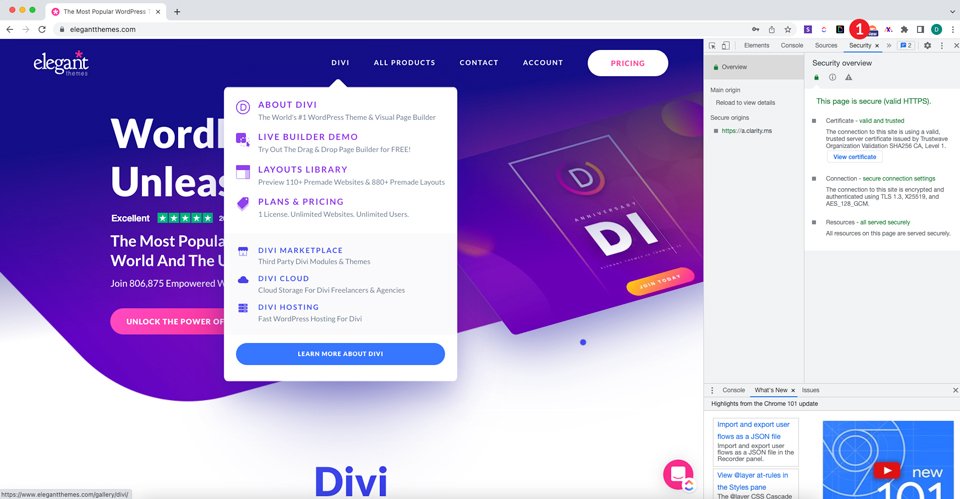
Come trovare quale versione di TLS è in esecuzione sul tuo host/server del sito web
Prima di contattare il tuo host o apportare modifiche ai file del tuo host web, è una buona idea controllare se il tuo server host supporta TLS 1.2 o 1.3. Puoi farlo visitando il controllo TLS di Geekflare. Digita l'URL del tuo host e fai clic su Invia. Quando vengono visualizzati i risultati, scorri verso il basso fino a visualizzare i protocolli installati. Cerca TLS 1.2 e 1.3. Se sono supportati, vedrai sì accanto a ciascuno.
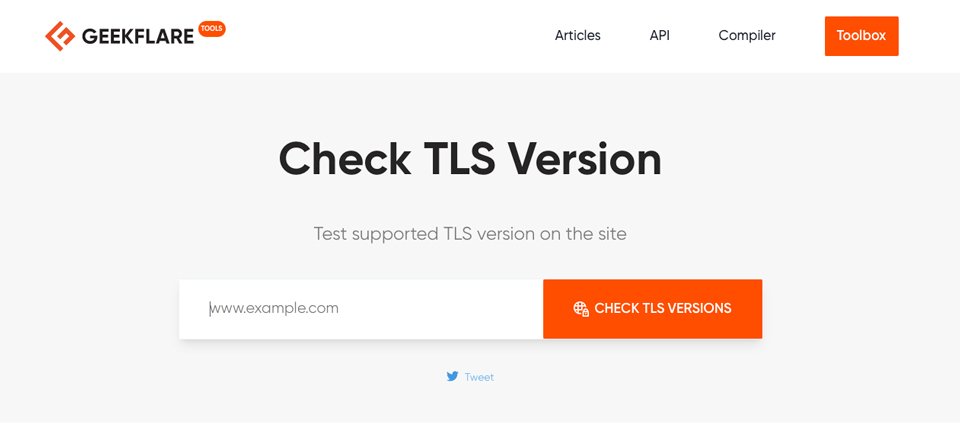
Contatta o aggiorna il tuo provider di hosting
Dopo aver verificato che il tuo sito e/o server stia eseguendo una versione TLS obsoleta, la soluzione più semplice all'errore ERR_SSL_OBSOLETE_VERSION è contattare il tuo provider di hosting per determinare se la tua versione di TLS può essere aggiornata. Il passaggio da TLS 1.0 o 1.1 a TLS 1.2+ risolverebbe il tuo problema. Se questa non è un'opzione, è ora di iniziare a cercare un nuovo host per il tuo sito.
Abbiamo condotto test su diversi dei principali provider di hosting per testare la capacità del loro server di eseguire TLS 1.3. Siteground, WP Engine, Pressable, Flywheel, Bluehost e Cloudways lo supportano tutti. Quindi, se ospiti con uno di questi provider, è probabile che non vedrai l'errore ERR_SSL_OBSOLETE_VERSION. Tuttavia, dobbiamo notare che solo perché un provider di hosting può supportare la versione TLS più recente, ciò non significa che lo stiano effettivamente eseguendo. Alcuni host web usano ancora 1.1 per impostazione predefinita, il che non è eccezionale. Ecco perché è importante verificare quale versione è attualmente installata sul tuo sito.
Test di una correzione per l'errore ERR_SSL_OBSOLETE_VERSION su un server locale
Se desideri verificare che l'aggiornamento della versione TLS risolva l'errore ERR_SSL_OBSOLETE_VERSION per il tuo sito Web, puoi sempre testarlo utilizzando un server locale.
Se utilizzi WordPress, molto probabilmente il tuo provider di hosting utilizza server Web Apache o NGINX. Ai fini di questo tutorial, utilizzeremo un server locale e MAMP Pro per modificare i nostri file SSLProtocol su Apache e NGINX per disabilitare TLS 1.0 e 1.1. Successivamente, abiliteremo il supporto per TLS 1.2 e 1.3. Se stai utilizzando una macchina Windows, puoi seguirci usando WAMP per svolgere la stessa attività.

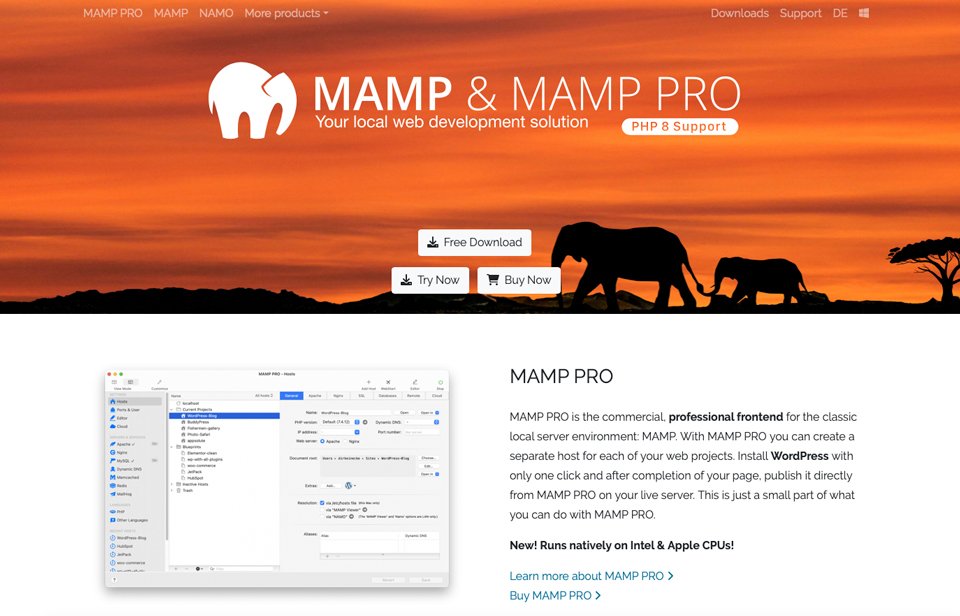
Vorremmo ribadire che controlli con il tuo host per confermare che supporti TLS 1.2 o 1.3. Apportare modifiche ai tuoi protocolli SSL senza il supporto adeguato comporterà la rottura del tuo certificato SSL.
Come aggiornare la versione TSL in Apache utilizzando Mamp Pro
Se stai utilizzando MAMP Pro per questo tutorial, supponiamo che tu abbia già familiarità con come creare un sito WordPress e installare un SSL. Se hai bisogno di indicazioni su come farlo, consulta la nostra Guida definitiva a MAMP Pro per utenti WordPress.
Come disabilitare TLS 1.0 e 1.1 in Apache
Per disabilitare TLS 1.0 e 1.1 in Apache, dovrai modificare il file di configurazione che contiene il protocollo SSL per il tuo server web. A seconda della piattaforma che stai utilizzando, questo file potrebbe trovarsi in luoghi diversi.
In una posizione predefinita di Apache, è probabile che si trovi qui:
/usr/local/apache2/conf/extra/httpd-ssl.conf
Se stai utilizzando un server Ubuntu/Debian, è probabile che il file si trovi qui:
/etc/apache2/mods-enabled/ssl.conf
Infine, se stai eseguendo un server locale su macOS tramite MAMP Pro (come noi), troverai il file qui:
/mamp/conf/apache/extra/httpd-ssl.conf
Quindi, cerca la sezione Supporto del protocollo SSL , che consisterà in alcune righe di codice. Questa è l'impostazione predefinita del file httpd-ssl.conf:

Per determinare quali protocolli sono abilitati, guarda le ultime due righe di codice.

Dovremo dire ad Apache di eseguire solo versioni di TLS 1.2 o successive. Al momento, tutte le versioni sono abilitate. Per cambiarlo, cambi SSLProtocol all -SSLv3 SSLProxyProtocol all -SSLv3 come segue:
SSLProtocol TLSv1.1 TLSv1.2
Il file ora dovrebbe assomigliare a questo:

L'ultimo passaggio consiste nel riavviare il server. Una volta riavviato il server, apri il tuo sito Web in una finestra di navigazione in incognito. L'avviso ERR_SSL_OBSOLETE_VERSION dovrebbe essere sparito. Apri il tuo sito e usa gli strumenti di sviluppo per visualizzare le tue impostazioni di sicurezza.
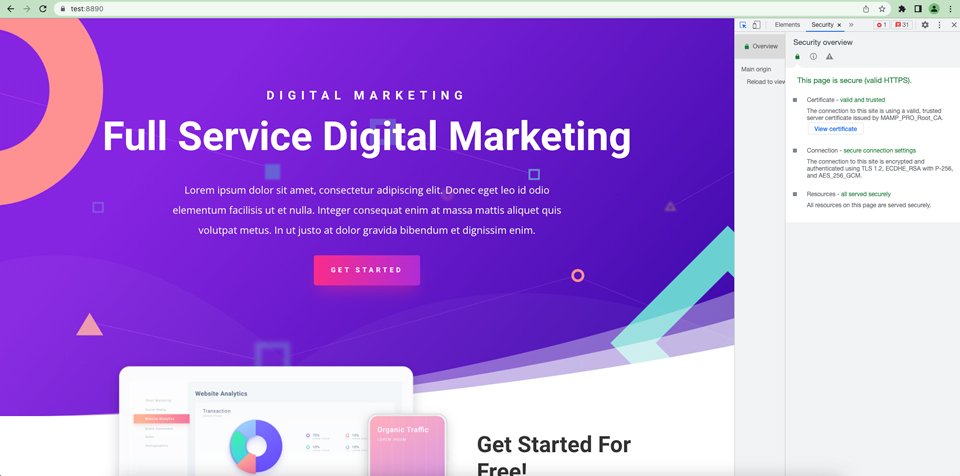
Come aggiornare la versione TLS in NGINX utilizzando Mamp Pro
Per aggiornare il protocollo SSL su un server web NGINX, dovrai individuare i file di configurazione del tuo sito. Potrebbe anche trovarsi nel file di configurazione NGINX principale, come in MAMP Pro. Per modificare il file utilizzando MAMP, vai a mamp/conf/nginx/nginx.conf . Apri il file con il tuo editor HTML/di testo. Per questo tutorial, stiamo usando BBedit, ma qualsiasi editor lo farà. Se non stai seguendo MAMP Pro, il file nginx.conf si trova solitamente in /etc/nginx/nginx.conf .
Scorri verso il basso finché non vedi la riga che inizia con ssl_protocols . Se hai tutte le versioni di TLS abilitate, il tuo file sarà simile a questo:
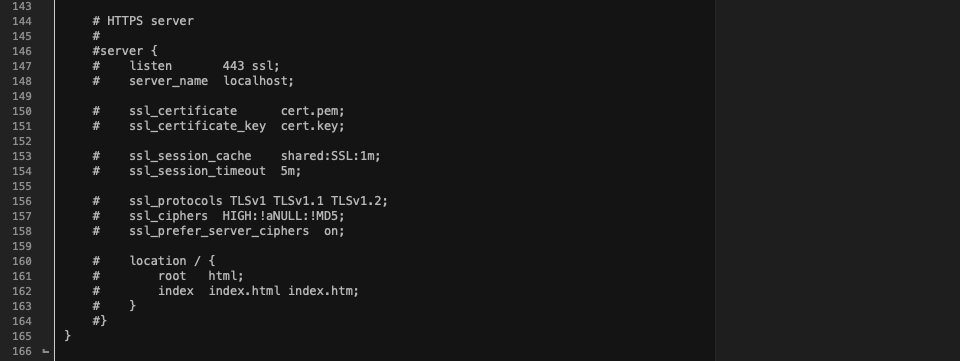
Come puoi vedere, TLS 1.0, 1.1 e 1.2 sono abilitati, ma non c'è supporto per 1.3. Per cambiarlo, ti consigliamo di cambiare ssl_protocols TLSv1 TLSv1.1 TLSv1.2; al seguente:
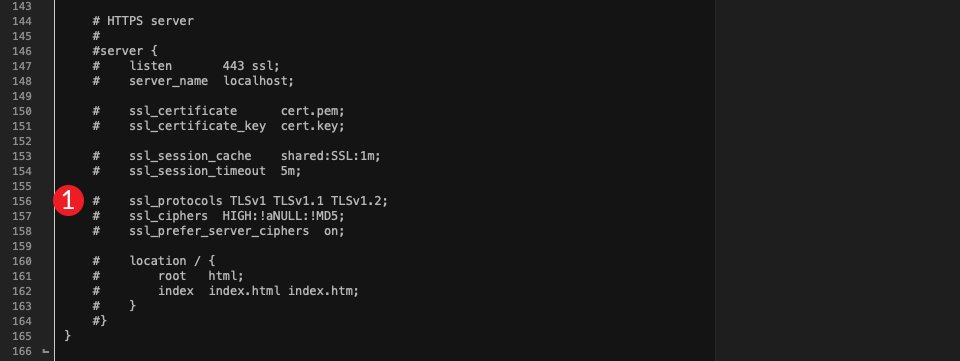
ssl_protocols TLSv1.2 TLSv1.3;
Il file ora dovrebbe assomigliare a questo:
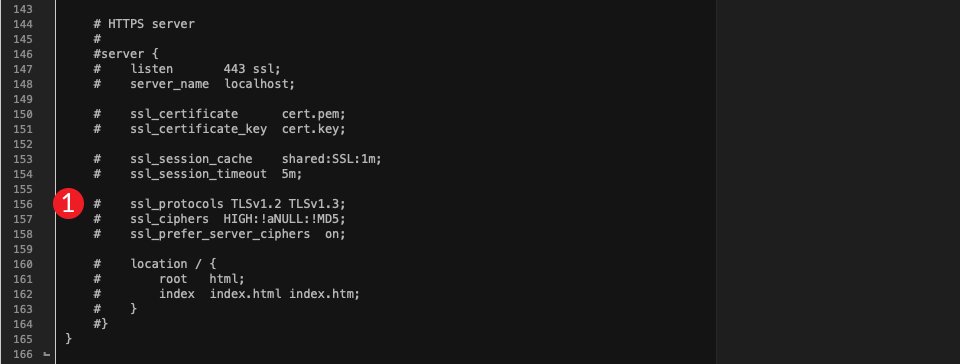
Il tuo server ora dovrebbe utilizzare solo le versioni TLS 1.2 e 1.3. Per confermare, riavvia il server e apri il tuo sito in Chrome. Controlla le tue impostazioni usando gli strumenti di ispezione sviluppo. Come accennato in precedenza, puoi farlo premendo i tasti Command+Option+C (su Mac) o Control+Shift+C (su Windows e Linux), quindi facendo clic sulla scheda di sicurezza .
Vorremmo ricordare che le impostazioni nella configurazione predefinita potrebbero essere sovrascritte dal blocco del server di un singolo dominio. Se hai implementato la nostra correzione e continui a ricevere l'avviso ERR_SSL_OBSOLETE_VERSION, questa potrebbe essere la causa principale.
Avvolgere le cose
Con i problemi di sicurezza che crescono rapidamente, è importante mantenere il tuo sito aggiornato con le ultime versioni di TLS. Sappiamo che gli errori del browser possono essere un'esperienza frustrante, soprattutto se non sai cosa fare per risolverli. Puoi confermare il problema utilizzando strumenti come Chrome Dev Tools e il controllo TLS di Geekflare. Ma, sfortunatamente, la soluzione al problema è l'aggiornamento della versione TLS che può essere eseguita solo a livello di server. Quindi la cosa migliore da fare è contattare il tuo host o, se necessario, aggiornare il tuo provider di hosting per assicurarti che supporti le nuove versioni di TLS. Potrebbe anche essere utile testare le versioni più recenti di TLS sul tuo sito localmente su server Web Apache e NGINX. Ciò contribuirà a garantire che i tuoi visitatori non debbano confrontarsi con l'antiestetico avviso ERR_SSL_OBSOLETE_VERSION quando esegui queste modifiche in tempo reale.
Hai mai riscontrato l'errore di avviso ERR_SSL_OBSOLETE_VERSION in Chrome? Se è così, suona nella sezione commenti qui sotto.
Immagine in primo piano valeriya kozoriz, Funtap / shutterstock.com
